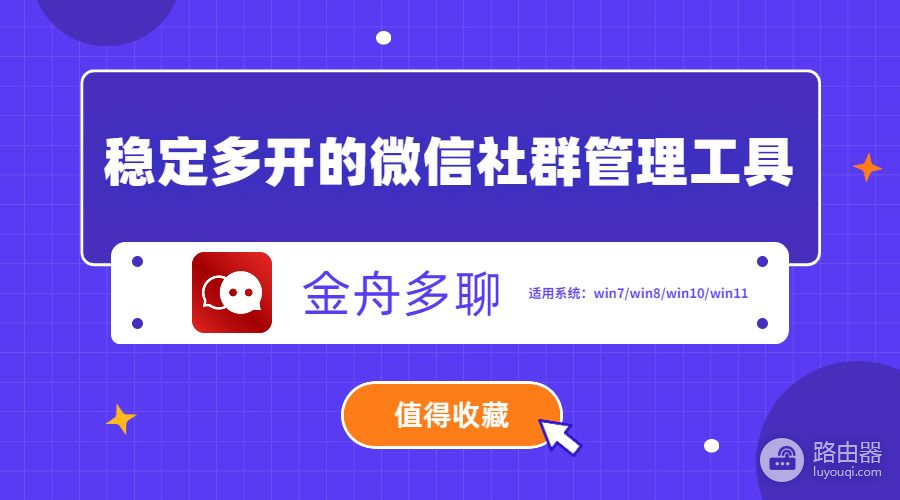电脑截图如何全部拼接在一起(如何拼图电脑)
小编:小蝶
更新时间:2022-08-29
作者|江下科技

电脑截图如何全部拼接在一起
电脑上很多软件都是支持图片拼接的,但是,一款截图软件支持图片拼接,是不是没想到!
一般来说,我们在截图的时候确实会遇到拼接的情况,如果在截图的基础上增加一个拼图的功能就再好不过了。

所以,本文就来分享一个大家梦寐以求的软件,截取图片后直接就能进行合并,非常方便,一起来看看具体是怎么做到的吧!
推荐使用:金舟截图软件
双击打开截图软件,在左侧直接选择需要执行的功能,支持各种各样的截图功能,包括窗口截图,全屏截图,滚动截图(长图),以及其他常用截图功能;
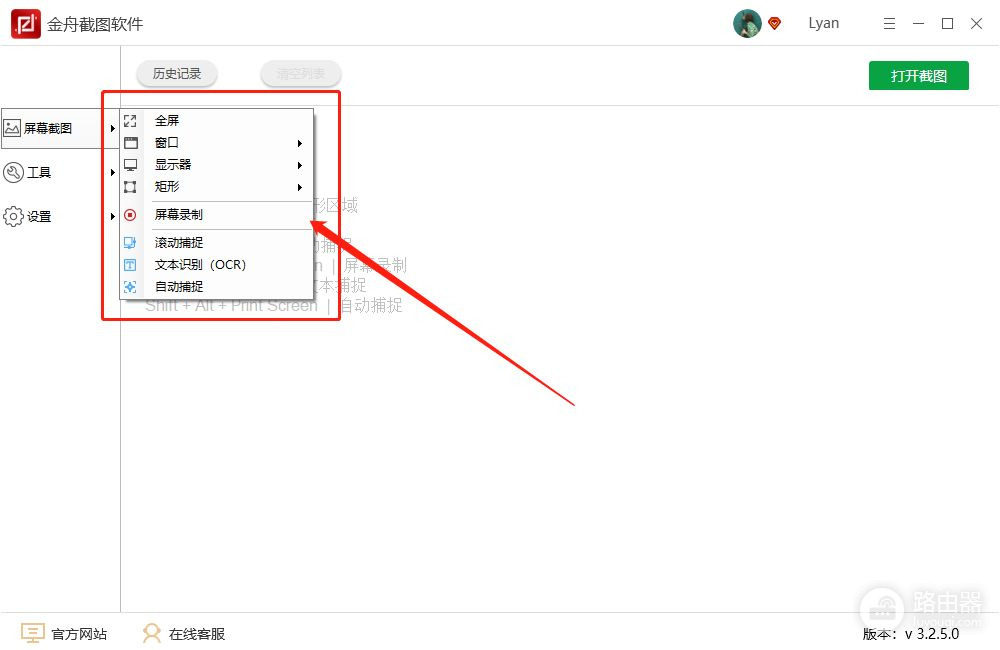
在软件中,有一个“工具”选项,选择此功能就可以实现图像合并的功能;
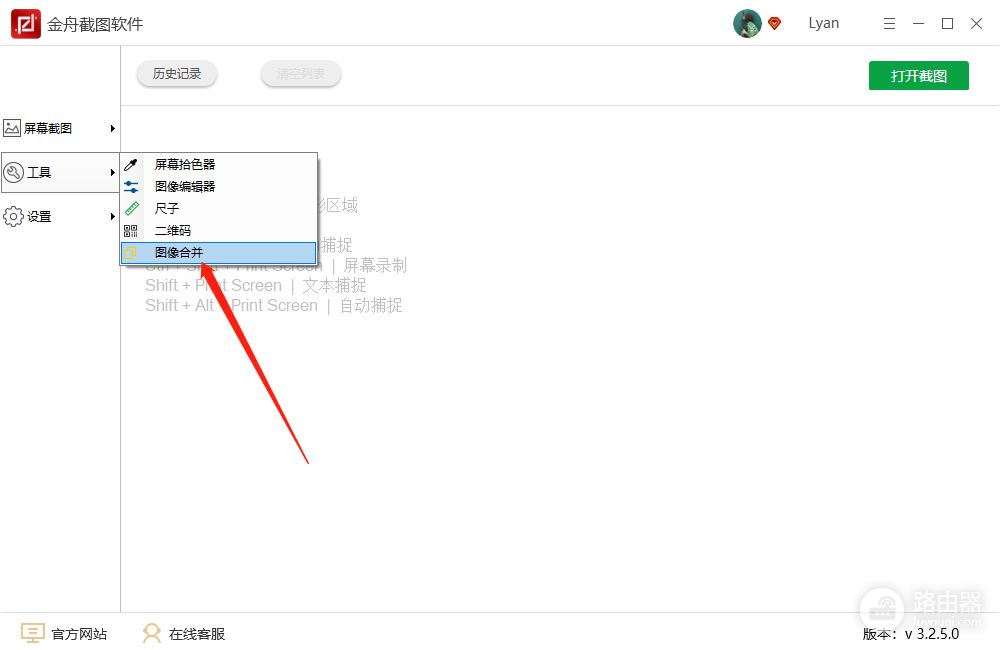
在以下窗口中,点击添加图片,将需要合并的图片添加进来;软件支持垂直(竖图)和水平(横图)拼接图片,图像直接可选择适当的大小像素隔开;
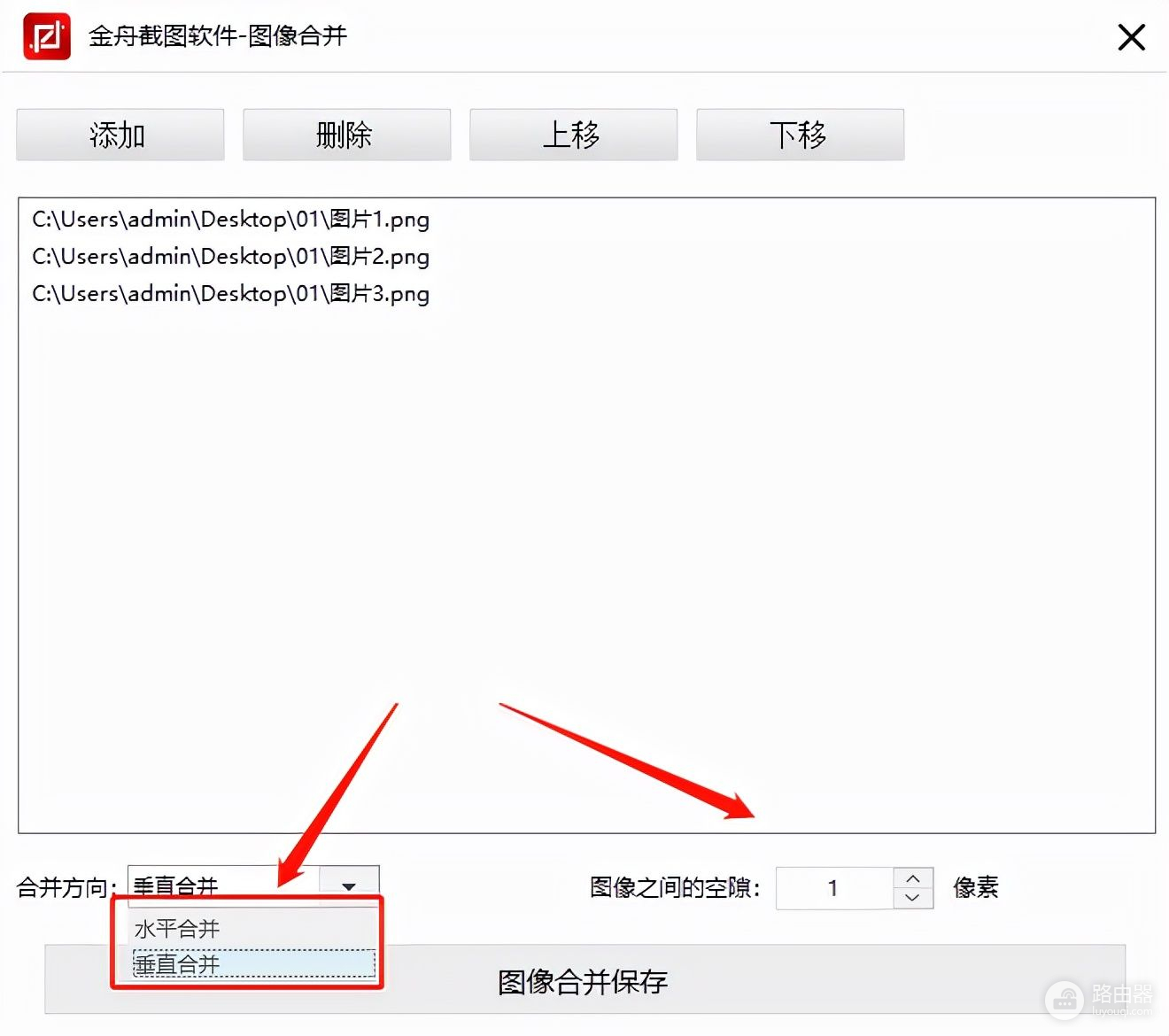
设置完成后,点击“图像合并保存”即可;
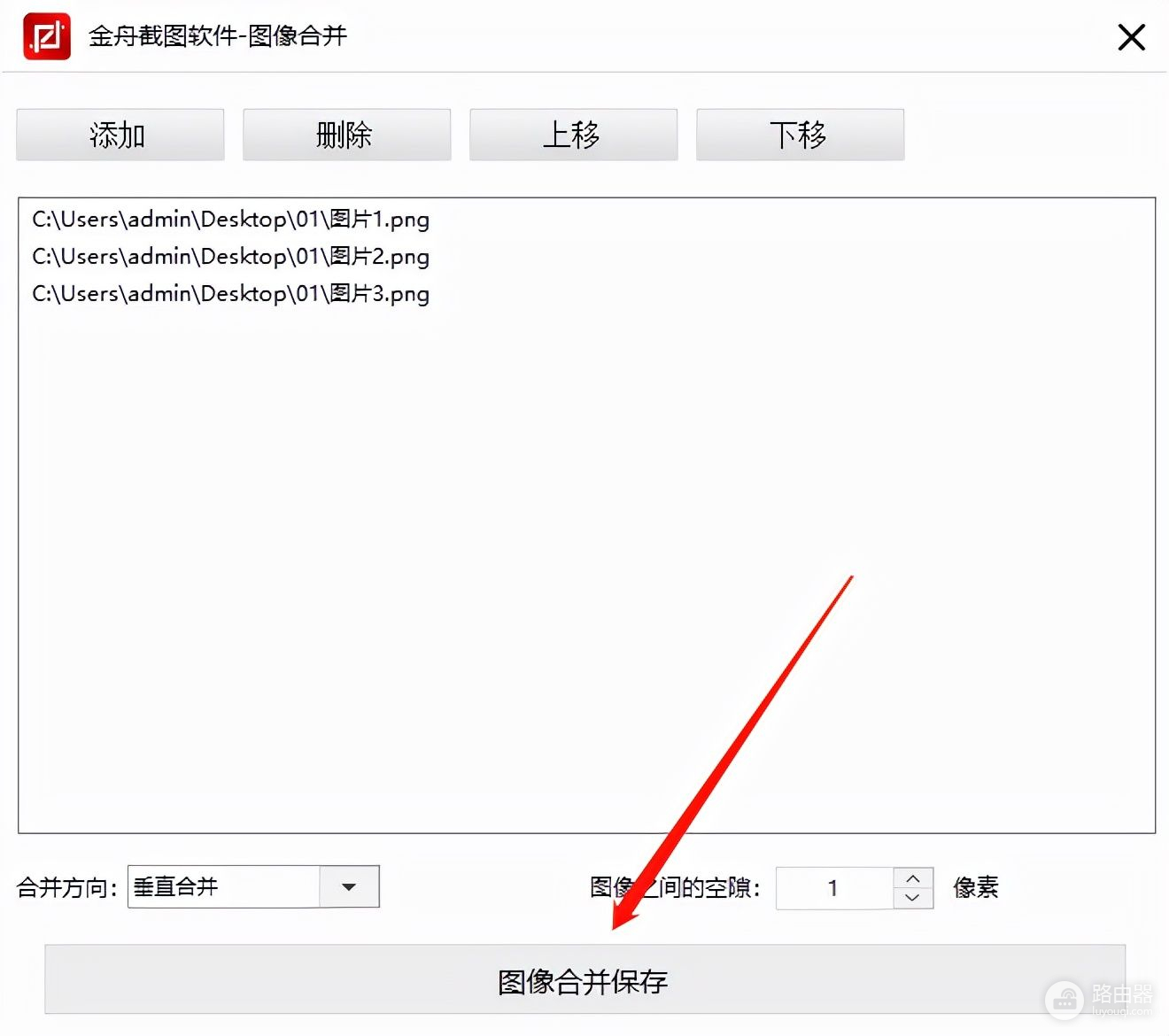
如图,此时图片就拼接完成了,直接点击打开浏览就行了。
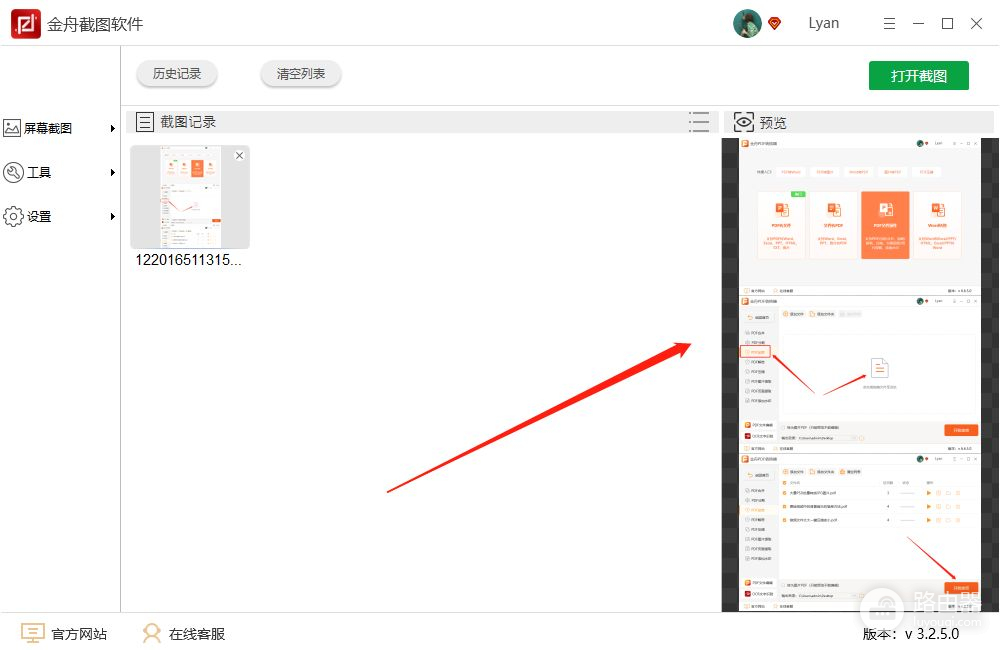
操作是不是特别简单呢?电脑新手都能立马掌握的哦,赶紧来试试看吧!
来源:江下科技产品中心